前言:银灿主控不需要量产即可支持cdrom以及随时更换ISO
1、插上U盘
2、打开AI Partition(银灿U盘分区工具) v2.0.0.3里的AIPartition
3、如图选择混合分区
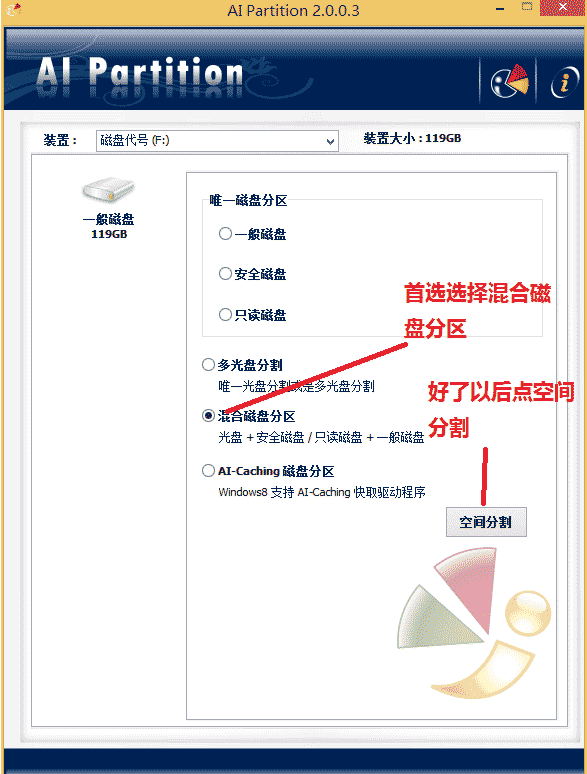
首选选择混合磁盘分区
好了以后点空间分割
4、根据自己的需求选择cdrom大小,只要比iso文件大就行,如果iso文件7G可以选择7.5G
如果选择OM的话就是不分割cdrom
安全磁盘
安全磁盘就是加密磁盘或者只读磁盘也就是写保护磁盘,如果选择OM的话就是不分区特殊磁盘
如果选择了安全磁盘,每次要打开U盘加密工具点击解锁才能打开盘符,平时无法打开的
只读磁盘:就是写保护,如果选择了只读磁盘,平时都是只读状态,如果需要修改信息需要每次打开U盘加密工具点击解锁
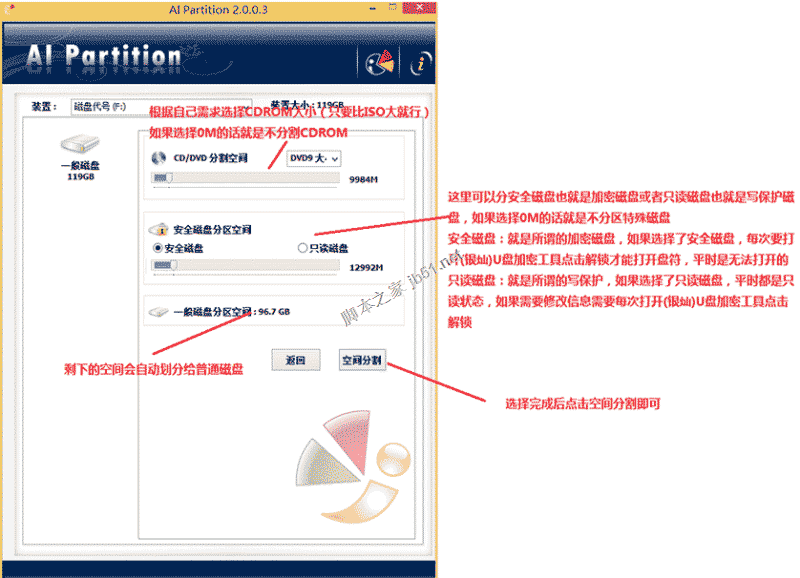
5、分割好以后重新拔插一下 已经能正确识别到新的分区了
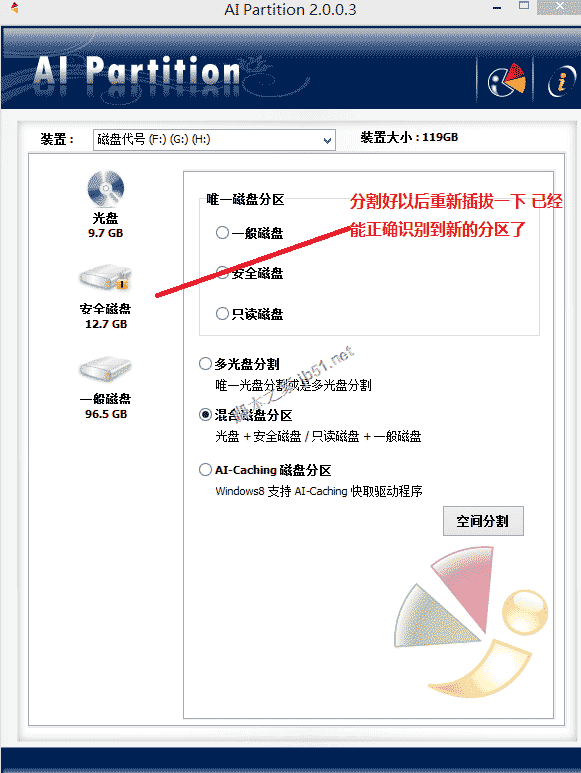
6、现在插上U盘系统识别为三个硬件设备中间的没显示是因为刚才选择了加密磁盘,所以这里无法打开,需要软件解锁才可以
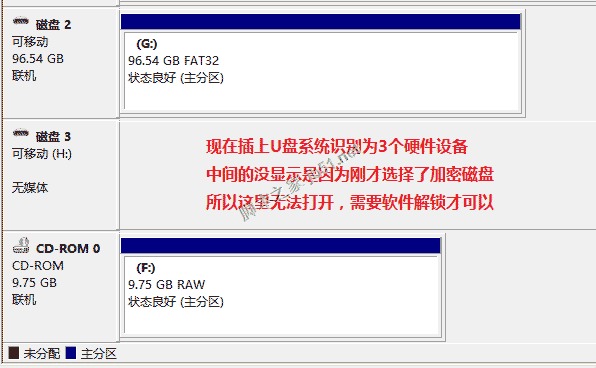
7、下面就是将iso写到cdrom分区中
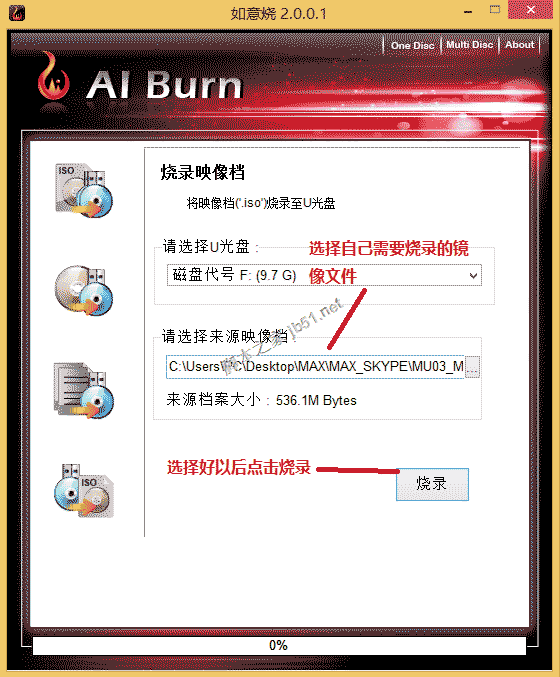
8、根据文件大小来判定时间,一般情况下机器卡的情况不要操作电脑,要不死机麻烦
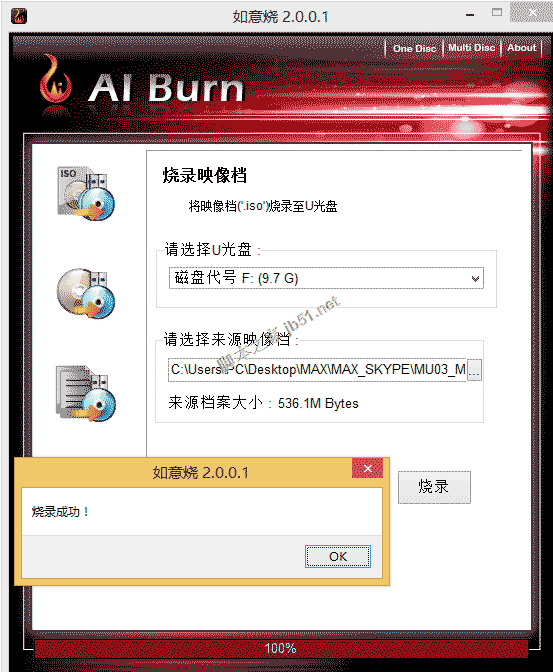
9、烧录完成以后系统已经能识别到cdrom了

10、如果分割的时候选择了写保护或者加密磁盘那么每次使用的时候都要点击解锁才可以使用特殊磁盘,而且这个软件要保持开启状态
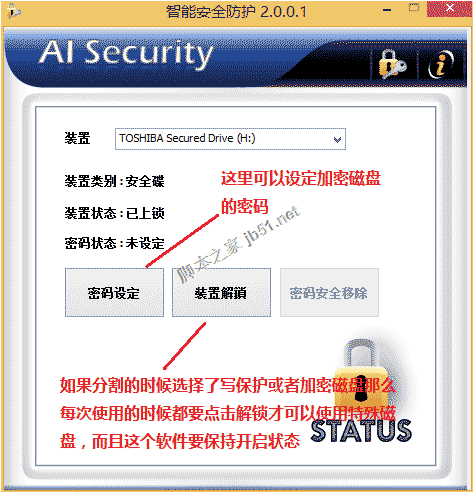
11、这里是现实磁盘目前状态,刚才点了解锁所以目前状态解锁状态
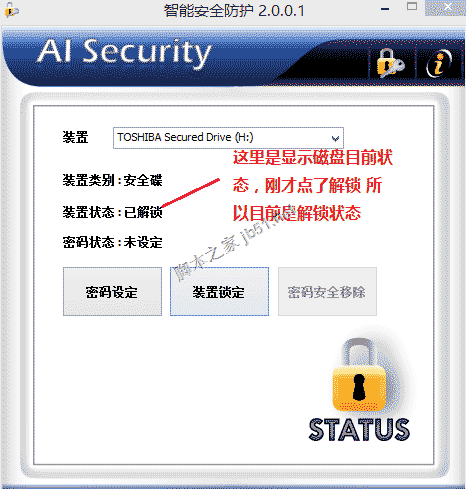
12、解密之后已经能正确识别出磁盘了
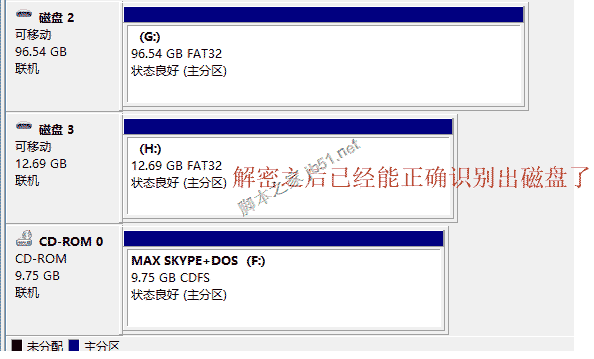
13、当然能分区就可以恢复U盘原来的状态,如下图所示方法即可
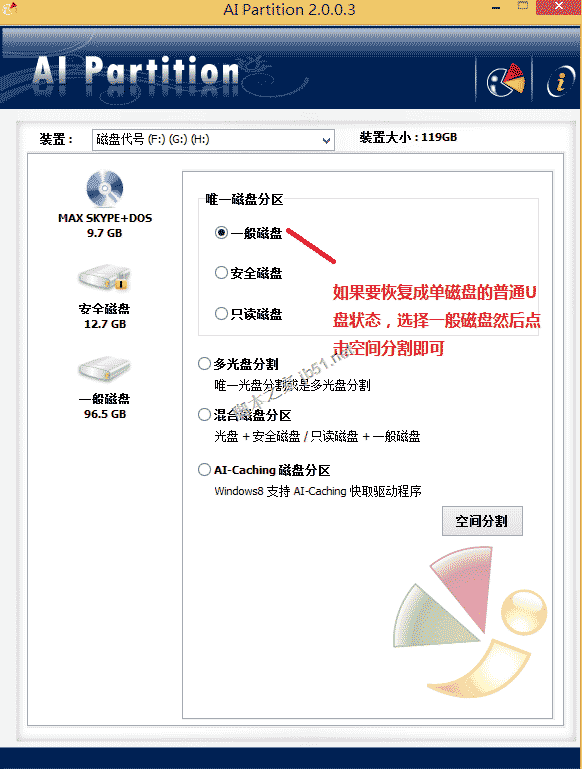
注意:
CDROM最多只能一个,目前无法制作多光驱
CDROM划分不能小于700M,否则无法烧录ISO
以上就是这篇文章的全部内容了,错新站长站小编手工打字完成,希望大家以后多多支持错新站长站。
新闻热点
疑难解答